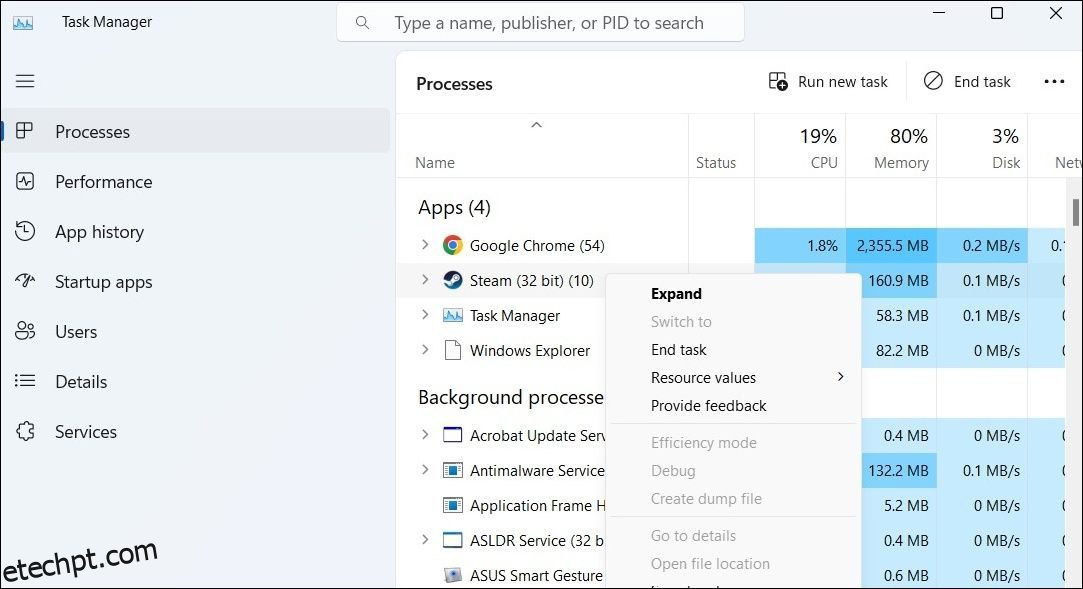O Steam para Windows possui uma ferramenta útil que pode verificar a integridade dos arquivos do jogo para garantir que estejam todos lá e em boas condições. Isso facilita a correção de travamentos e problemas de desempenho em jogos instalados pelo Steam.
Mas e se o Steam disser “Os arquivos não foram validados e serão readquiridos” quando você verificar os arquivos do jogo? Aqui estão algumas maneiras de resolver isso.
Se você estiver frustrado com o mesmo erro, aqui estão algumas etapas que o ajudarão a resolvê-lo rapidamente.
últimas postagens
1. Feche e reabra o Steam
O Steam, como qualquer outro aplicativo, pode ocasionalmente encontrar problemas durante a execução no seu computador. Quando isso acontece, o Steam pode não conseguir validar os arquivos mesmo após várias tentativas. Você pode começar fechando completamente o cliente Steam e reabrindo-o para ver se isso resolve o problema.
Pressione Ctrl + Shift + Esc para abrir o Gerenciador de Tarefas. Na guia Processos, clique com o botão direito em Steam e selecione a opção Finalizar tarefa no menu de contexto. Depois disso, reabra o Steam usando o menu de pesquisa.
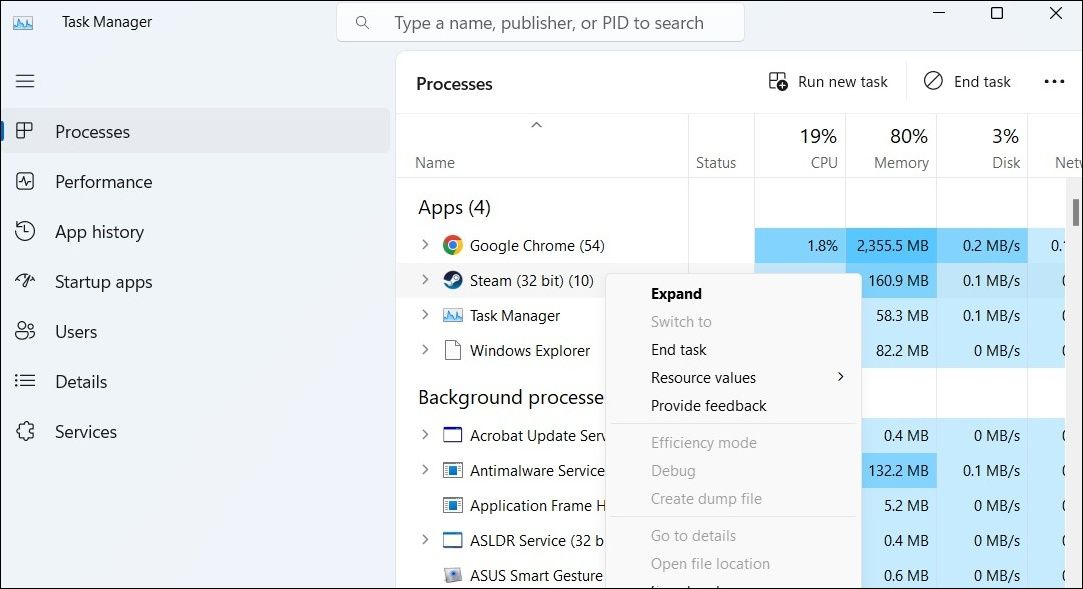
2. Verifique novamente a integridade dos arquivos do jogo
Depois de reiniciar o Steam no seu PC, é uma boa ideia verificar a integridade dos arquivos do jogo mais uma vez e ver se você ainda encontra o erro “Os arquivos não foram validados e serão readquiridos”.
Para verificar a integridade dos arquivos do jogo no Steam:

3. Desconecte seu controlador de jogo
Controladores de jogos de terceiros conectados ao seu sistema também podem interromper os processos do Steam e causar tais erros. Isso geralmente acontece quando o seu controlador de jogo não é compatível com o Steam. Tente desconectar o controlador temporariamente e veja se isso faz com que o erro desapareça.
4. Limpe o cache de download do Steam
O Steam pode ficar preso no erro “Os arquivos não foram validados e serão readquiridos” se o cache de download existente estiver corrompido ou inacessível. Nesse caso, você precisará limpar o cache de download do Steam no seu PC para corrigir o erro. Para fazer isso, siga estas etapas:
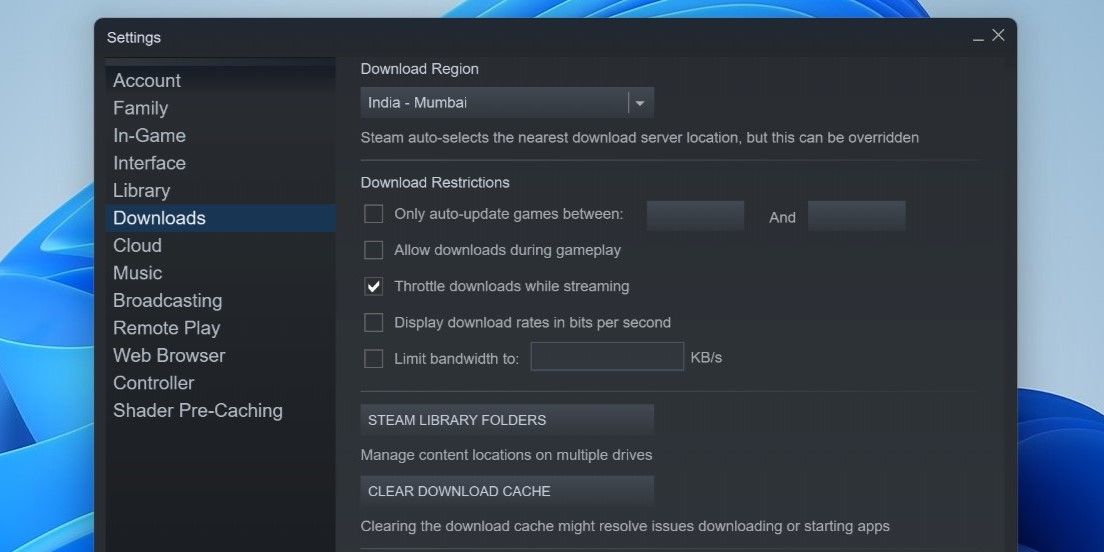
5. Desative os mods de jogo
Embora mods de terceiros possam ajudá-lo a adicionar novos recursos a um jogo, eles nem sempre são confiáveis. Se o Steam não conseguir validar os arquivos do jogo, é possível que um dos seus mods esteja causando o problema. Para testar isso, você pode desativar temporariamente todos os mods e reiniciar o Steam. Se isso resolver o erro, você poderá reativar seus modos, um de cada vez, para identificar aquele que está causando o problema.
6. Execute uma verificação CHKDSK
Problemas com a unidade que armazena seu jogo Steam também podem causar tais erros. Você pode tentar executar uma verificação CHKDSK para verificar e reparar sua unidade em busca de setores defeituosos e erros no sistema de arquivos.
Para executar a verificação do CHKDSK:
chkdsk /f /r
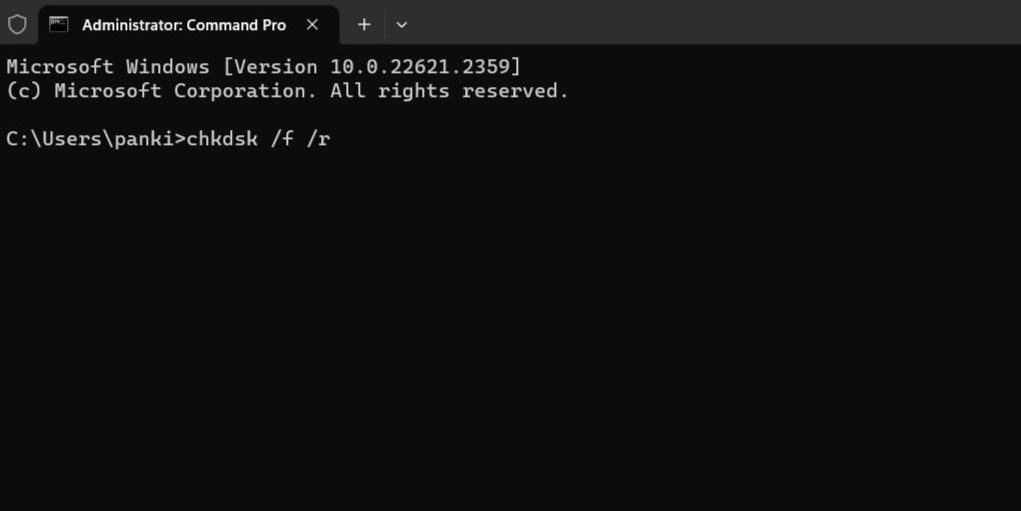
Reinicie o seu PC após executar os comandos acima e tente usar o Steam novamente.
7. Desinstale e reinstale o Steam
É possível que alguns dos principais arquivos do aplicativo Steam em seu PC estejam corrompidos. Se for esse o caso, sua melhor opção é desinstalar o aplicativo Steam e reinstalá-lo. Temos um guia detalhado sobre diferentes maneiras de desinstalar software no Windows. Consulte-o e use seu método preferido para desinstalar o Steam.
Depois de removido, baixe e instale o aplicativo Steam novamente. Esta também é uma das possíveis soluções se o modo Big Picture do Steam não estiver funcionando.
Restaure o acesso aos seus jogos Steam no Windows
Quando o Steam não consegue validar os arquivos do jogo, você pode ter problemas para jogar seus jogos favoritos. Esperançosamente, esse não é mais o caso, e a aplicação das dicas acima ajudou a resolver o erro “Os arquivos não foram validados e serão readquiridos” do Steam em seu computador Windows.